Co to jest Your McAfee Subscription Has Expired POP-UP Scam
Your McAfee Subscription Has Expired POP-UP Scam odnosi się do zwodniczego okna pop-up, które fałszywie twierdzi, że musisz odnowić subskrypcję antywirusową McAfee. Te wyskakujące okienka są często spotykane na różnych podejrzanych stronach internetowych po kliknięciu czegoś. Mogą być również wyświetlane przez infekcję adware. Niezależnie od przyczyny, wyskakujące okienka są nieszkodliwe, chyba że wejdziesz z nimi w interakcję i pobierzesz to, co jest oferowane, a także wpiszesz dane karty kredytowej. 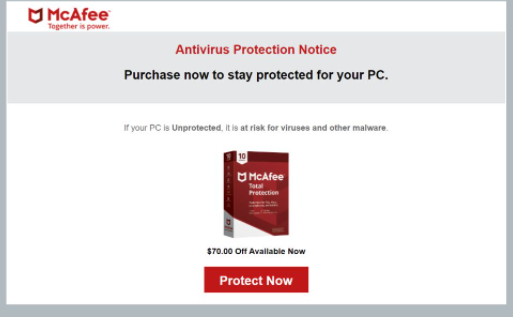
Istnieje wiele wersji tego Your McAfee Subscription Has Expired POP-UP Scam , z różnymi programami antywirusowymi wymienionymi w różnych kampaniach oszustw. Jednak intencja stojąca za nimi wszystkimi jest taka sama. Wszystkie mają na celu nakłonienie użytkowników do pobrania podejrzanych programów i ujawnienia danych osobowych/wrażliwych, a także informacji o płatnościach. Jeśli więc napotkasz tego rodzaju wyskakujące okienko podczas przeglądania Internetu, zignoruj komunikat i po prostu zamknij okno.
Jeśli pobrałeś coś z tego pop-upu, wykonaj skanowanie komputera za pomocą programu antywirusowego, ponieważ prawdopodobnie pobrałeś jakiś potencjalnie niechciany program, jeśli nie złośliwe oprogramowanie. Jeśli podałeś swoje dane osobowe, zachowaj szczególną ostrożność w przypadku wiadomości phishingowych, połączeń telefonicznych i innych oszustw. Jeśli wpisałeś informacje o karcie płatniczej, monitoruj swoje transakcje pod kątem podejrzanych informacji i skontaktuj się z bankiem.
Możesz Your McAfee Subscription Has Expired POP-UP Scam usunąć, po prostu zamykając okno. Jeśli wyskakujące okienko zostało wywołane przez odwiedzaną witrynę, nie powinno pojawić się ponownie. Aby zapobiec tym losowym wyskakującym okienkom w przyszłości, zainstaluj program blokujący reklamy, aby zablokować ich wyświetlanie. Jeśli jednak wyskakujące okienka pojawiają się cały czas, komputer jest prawdopodobnie zainfekowany programem adware.
Co wyzwala losowe wyskakujące okienka
W zależności od tego, jak często i kiedy występują przekierowania, albo nie masz adblockera i odwiedzasz strony wysokiego ryzyka, albo na twoim komputerze jest zainstalowane adware. Jeśli przeglądałeś podejrzaną witrynę, gdy zostałeś przekierowany, strona może być winna. Wiele witryn, zwykle zawierających pornografię lub pirackie treści, jest uważanych za witryny wysokiego ryzyka ze względu na reklamy, które hostują. Nierzadko zdarza się, że wyzwalasz przekierowania, wchodząc w interakcję z czymkolwiek. Jeśli często odwiedzasz witryny wysokiego ryzyka, zainstaluj program blokujący reklamy, aby zapobiec wyskakującym okienkom i przekierowaniom.
Jeśli zauważysz, że te wyskakujące okienka są wyświetlane nawet podczas odwiedzania bezpiecznych witryn, Twój komputer może być zainfekowany adware. Adware to dość niewielka infekcja, która koncentruje się głównie na narażaniu Cię na treści reklamowe. Instaluje się za pomocą sprzedaży wiązanej oprogramowania, metody instalacji, która pozwala infekcjom, takim jak adware i porywacze przeglądarki, dołączać do bezpłatnych programów jako dodatkowe oferty i instalować się wraz z nimi. Nie wymaga to twojej zgody, ponieważ dajesz ją, nawet nie wiedząc, kiedy instalujesz darmowy program. Te dodatkowe oferty są technicznie opcjonalne, ale są ustawione na automatyczną instalację. Są one również ukryte, co uniemożliwia wielu użytkownikom ich odznaczenie, uniemożliwiając w ten sposób ich instalację.
W przyszłości, instalując bezpłatne programy, upewnij się, że wybrano zaawansowane (niestandardowe) ustawienia zamiast Domyślne, gdy masz taką opcję. Okno instalacji będzie twierdziło, że powinieneś użyć ustawień domyślnych, ale jeśli to zrobisz, dodatkowe oferty zostaną ukryte i dopuszczone do zainstalowania. Jeśli zdecydujesz się na ustawienia zaawansowane, będziesz mógł przejrzeć to, co zostało dodane i odznaczyć to, czego nie chcesz. Zalecamy usunięcie zaznaczenia wszystkich ofert, bez względu na to, jak przydatne mogą się wydawać. Sprzedaż wiązana oprogramowania nie jest niezawodną metodą instalacji, a programy, które z niej korzystają, nie powinny być dozwolone do zainstalowania. O wiele łatwiej jest odznaczyć ich pola, niż później odinstalować trwałe programy, takie jak adware i porywacze przeglądarki.
Zawsze zwracaj uwagę na to, jakie programy instalujesz i jak to robisz, ponieważ w przeciwnym razie komputer zostanie wypełniony śmieciami w mgnieniu oka.
Czy subskrypcja Programu McAfee wygasła w systemie POP-UP jest zgodna z prawem?
Te alerty o odnawianiu antywirusowe są wyświetlane tak, jakby były uzasadnionymi powiadomieniami wyświetlanymi przez programy. Ponieważ jednak pojawiają się w przeglądarce, od razu widać, że są fałszywe. Powiadomienia o legalnych programach nigdy nie pojawią się w przeglądarce.
To oszukańcze wyskakujące okienko mówi, że „Twoja subskrypcja McAfee wygasła” i pokazuje datę. Twierdzi, że musisz odnowić subskrypcję, aby „nie pozostawić komputera bez ochrony przed najnowszymi zagrożeniami”. Powiadomienie pokazuje przycisk „Odnów teraz” i zawiera instrukcje, aby pobrać rzekomo najnowszą wersję programu antywirusowego, w tym przypadku McAfee. Jeśli klikniesz przycisk, zostaniesz przekierowany do pobrania podejrzanego programu. Najlepszy scenariusz, to PUP. Najgorszy przypadek – to złośliwe oprogramowanie. Prawdopodobnie zostaniesz również poproszony o podanie danych osobowych i informacji dotyczących płatności. Twoje pełne imię i nazwisko, adres e-mail, adres domowy, numer telefonu itp. Aby rzekomo odnowić subskrypcję, musisz również podać dane karty płatniczej. Wszystkie te informacje są przechowywane, a następnie sprzedawane w ramach większego zbioru danych lub wykorzystywane przez samych oszustów. Tak czy inaczej, dane mogą być wykorzystywane do wykonywania bardziej wyrafinowanych oszustw. Bądź bardzo ostrożny z nieznanymi rozmówcami, którzy znają Twoje imię i nazwisko oraz inne informacje, i dokładnie sprawdzaj swoje wiadomości e-mail pod kątem złośliwych treści.
Na koniec powinniśmy wspomnieć, że jeśli wyskakujące okienka są wyzwalane przez program adware, śledzi przeglądanie i zbiera informacje o tym, jakie witryny odwiedzasz, czego szukasz, jakie treści klikasz, twój adres IP itp.
Your McAfee Subscription Has Expired POP-UP Scam usunięcie
Zalecamy skanowanie komputera za pomocą oprogramowania antywirusowego na wypadek infekcji adware, dlatego zostaniesz przekierowany. Możesz również usunąć Your McAfee Subscription Has Expired POP-UP Scam adware ręcznie, choć może to potrwać dłużej, ponieważ musisz zrobić wszystko sam. Gdy adware zniknie, przekierowania i natrętne wyskakujące okienka przestaną. Jeśli nie jest to adware, zainstaluj program adblocker, aby blokować przekierowania i wyskakujące okienka podczas przeglądania stron wysokiego ryzyka.
Offers
Pobierz narzędzie do usuwaniato scan for Your McAfee Subscription Has Expired POP-UP ScamUse our recommended removal tool to scan for Your McAfee Subscription Has Expired POP-UP Scam. Trial version of provides detection of computer threats like Your McAfee Subscription Has Expired POP-UP Scam and assists in its removal for FREE. You can delete detected registry entries, files and processes yourself or purchase a full version.
More information about SpyWarrior and Uninstall Instructions. Please review SpyWarrior EULA and Privacy Policy. SpyWarrior scanner is free. If it detects a malware, purchase its full version to remove it.

WiperSoft zapoznać się ze szczegółami WiperSoft jest narzędziem zabezpieczeń, które zapewnia ochronę w czasie rzeczywistym przed potencjalnymi zagrożeniami. W dzisiejszych czasach wielu uży ...
Pobierz|Więcej


Jest MacKeeper wirus?MacKeeper nie jest wirusem, ani nie jest to oszustwo. Chociaż istnieją różne opinie na temat programu w Internecie, mnóstwo ludzi, którzy tak bardzo nienawidzą program nigd ...
Pobierz|Więcej


Choć twórcy MalwareBytes anty malware nie było w tym biznesie przez długi czas, oni się za to z ich entuzjastyczne podejście. Statystyka z takich witryn jak CNET pokazuje, że to narzędzie bezp ...
Pobierz|Więcej
Quick Menu
krok 1. Odinstalować Your McAfee Subscription Has Expired POP-UP Scam i podobne programy.
Usuń Your McAfee Subscription Has Expired POP-UP Scam z Windows 8
Kliknij prawym przyciskiem myszy w lewym dolnym rogu ekranu. Po szybki dostęp Menu pojawia się, wybierz panelu sterowania wybierz programy i funkcje i wybierz, aby odinstalować oprogramowanie.


Odinstalować Your McAfee Subscription Has Expired POP-UP Scam z Windows 7
Kliknij przycisk Start → Control Panel → Programs and Features → Uninstall a program.


Usuń Your McAfee Subscription Has Expired POP-UP Scam z Windows XP
Kliknij przycisk Start → Settings → Control Panel. Zlokalizuj i kliknij przycisk → Add or Remove Programs.


Usuń Your McAfee Subscription Has Expired POP-UP Scam z Mac OS X
Kliknij przycisk Przejdź na górze po lewej stronie ekranu i wybierz Aplikacje. Wybierz folder aplikacje i szukać Your McAfee Subscription Has Expired POP-UP Scam lub jakiekolwiek inne oprogramowanie, podejrzane. Teraz prawy trzaskać u każdy z takich wpisów i wybierz polecenie Przenieś do kosza, a następnie prawo kliknij ikonę kosza i wybierz polecenie opróżnij kosz.


krok 2. Usunąć Your McAfee Subscription Has Expired POP-UP Scam z przeglądarki
Usunąć Your McAfee Subscription Has Expired POP-UP Scam aaa z przeglądarki
- Stuknij ikonę koła zębatego i przejdź do okna Zarządzanie dodatkami.


- Wybierz polecenie Paski narzędzi i rozszerzenia i wyeliminować wszystkich podejrzanych wpisów (innych niż Microsoft, Yahoo, Google, Oracle lub Adobe)


- Pozostaw okno.
Zmiana strony głównej programu Internet Explorer, jeśli został zmieniony przez wirus:
- Stuknij ikonę koła zębatego (menu) w prawym górnym rogu przeglądarki i kliknij polecenie Opcje internetowe.


- W ogóle kartę usuwania złośliwych URL i wpisz nazwę domeny korzystniejsze. Naciśnij przycisk Apply, aby zapisać zmiany.


Zresetować przeglądarkę
- Kliknij ikonę koła zębatego i przejść do ikony Opcje internetowe.


- Otwórz zakładkę Zaawansowane i naciśnij przycisk Reset.


- Wybierz polecenie Usuń ustawienia osobiste i odebrać Reset jeden więcej czasu.


- Wybierz polecenie Zamknij i zostawić swojej przeglądarki.


- Gdyby nie może zresetować przeglądarki, zatrudnia renomowanych anty malware i skanowanie całego komputera z nim.Wymaż %s z Google Chrome
Wymaż Your McAfee Subscription Has Expired POP-UP Scam z Google Chrome
- Dostęp do menu (prawy górny róg okna) i wybierz ustawienia.


- Wybierz polecenie rozszerzenia.


- Wyeliminować podejrzanych rozszerzenia z listy klikając kosza obok nich.


- Jeśli jesteś pewien, które rozszerzenia do usunięcia, może je tymczasowo wyłączyć.


Zresetować Google Chrome homepage i nie wykonać zrewidować silnik, jeśli było porywacza przez wirusa
- Naciśnij ikonę menu i kliknij przycisk Ustawienia.


- Poszukaj "Otworzyć konkretnej strony" lub "Zestaw stron" pod "na uruchomienie" i kliknij na zestaw stron.


- W innym oknie usunąć złośliwe wyszukiwarkach i wchodzić ten, który chcesz użyć jako stronę główną.


- W sekcji Szukaj wybierz Zarządzaj wyszukiwarkami. Gdy w wyszukiwarkach..., usunąć złośliwe wyszukiwania stron internetowych. Należy pozostawić tylko Google lub nazwę wyszukiwania preferowany.




Zresetować przeglądarkę
- Jeśli przeglądarka nie dziala jeszcze sposób, w jaki wolisz, można zresetować swoje ustawienia.
- Otwórz menu i przejdź do ustawienia.


- Naciśnij przycisk Reset na koniec strony.


- Naciśnij przycisk Reset jeszcze raz w oknie potwierdzenia.


- Jeśli nie możesz zresetować ustawienia, zakup legalnych anty malware i skanowanie komputera.
Usuń Your McAfee Subscription Has Expired POP-UP Scam z Mozilla Firefox
- W prawym górnym rogu ekranu naciśnij menu i wybierz Dodatki (lub naciśnij kombinację klawiszy Ctrl + Shift + A jednocześnie).


- Przenieść się do listy rozszerzeń i dodatków i odinstalować wszystkie podejrzane i nieznane wpisy.


Zmienić stronę główną przeglądarki Mozilla Firefox został zmieniony przez wirus:
- Stuknij menu (prawy górny róg), wybierz polecenie Opcje.


- Na karcie Ogólne Usuń szkodliwy adres URL i wpisz preferowane witryny lub kliknij przycisk Przywróć domyślne.


- Naciśnij przycisk OK, aby zapisać te zmiany.
Zresetować przeglądarkę
- Otwórz menu i wybierz przycisk Pomoc.


- Wybierz, zywanie problemów.


- Naciśnij przycisk odświeżania Firefox.


- W oknie dialogowym potwierdzenia kliknij przycisk Odśwież Firefox jeszcze raz.


- Jeśli nie możesz zresetować Mozilla Firefox, skanowanie całego komputera z zaufanego anty malware.
Uninstall Your McAfee Subscription Has Expired POP-UP Scam z Safari (Mac OS X)
- Dostęp do menu.
- Wybierz Preferencje.


- Przejdź do karty rozszerzeń.


- Naciśnij przycisk Odinstaluj niepożądanych Your McAfee Subscription Has Expired POP-UP Scam i pozbyć się wszystkich innych nieznane wpisy, jak również. Jeśli nie jesteś pewien, czy rozszerzenie jest wiarygodne, czy nie, po prostu usuń zaznaczenie pola Włącz aby go tymczasowo wyłączyć.
- Uruchom ponownie Safari.
Zresetować przeglądarkę
- Wybierz ikonę menu i wybierz Resetuj Safari.


- Wybierz opcje, które chcesz zresetować (często wszystkie z nich są wstępnie wybrane) i naciśnij przycisk Reset.


- Jeśli nie możesz zresetować przeglądarkę, skanowanie komputera cały z autentycznych przed złośliwym oprogramowaniem usuwania.
Site Disclaimer
2-remove-virus.com is not sponsored, owned, affiliated, or linked to malware developers or distributors that are referenced in this article. The article does not promote or endorse any type of malware. We aim at providing useful information that will help computer users to detect and eliminate the unwanted malicious programs from their computers. This can be done manually by following the instructions presented in the article or automatically by implementing the suggested anti-malware tools.
The article is only meant to be used for educational purposes. If you follow the instructions given in the article, you agree to be contracted by the disclaimer. We do not guarantee that the artcile will present you with a solution that removes the malign threats completely. Malware changes constantly, which is why, in some cases, it may be difficult to clean the computer fully by using only the manual removal instructions.
